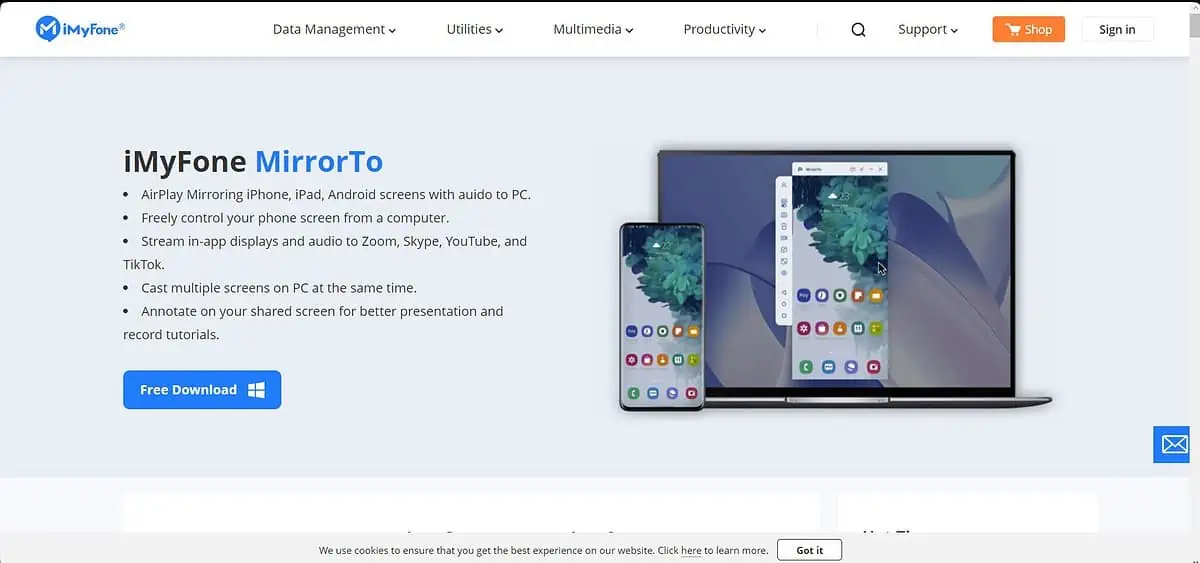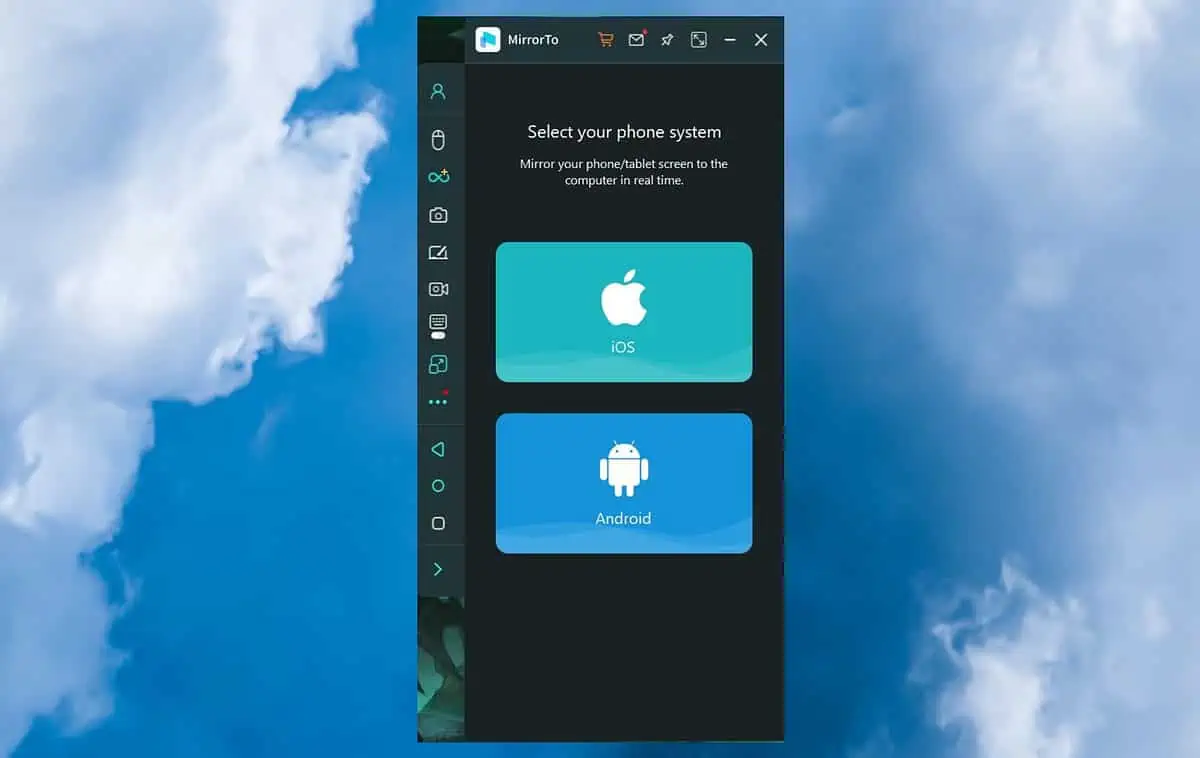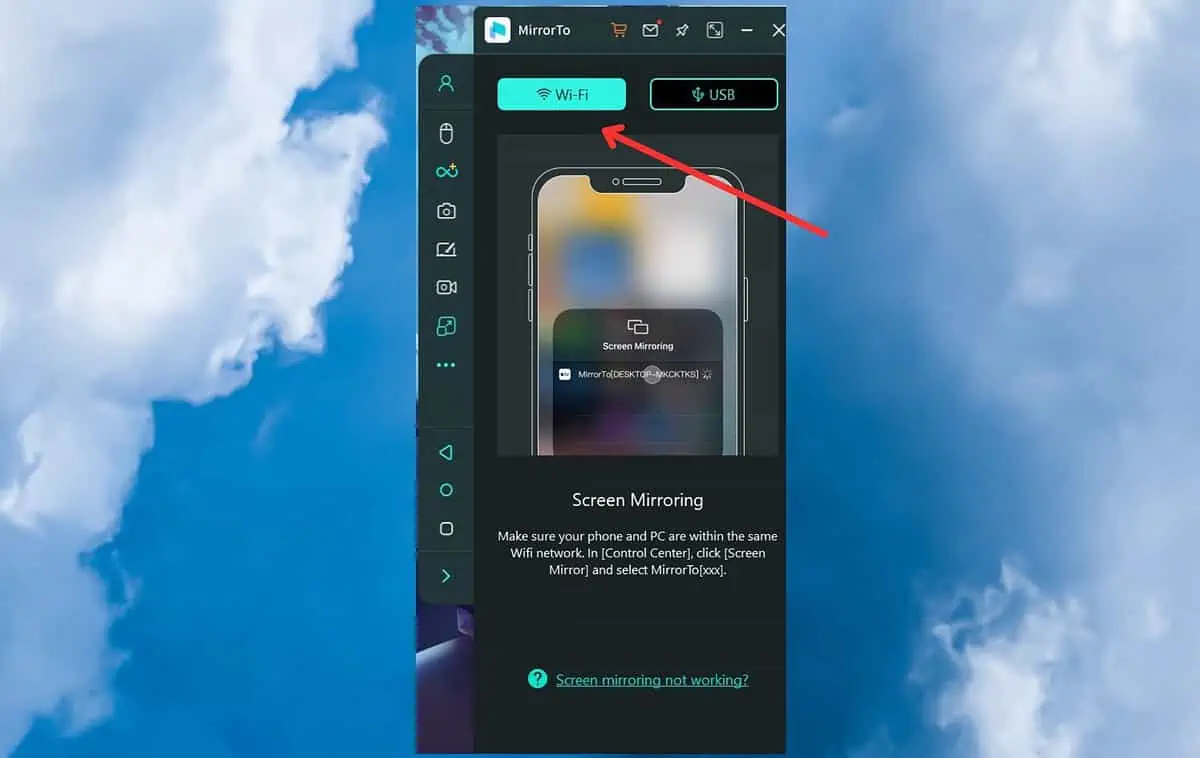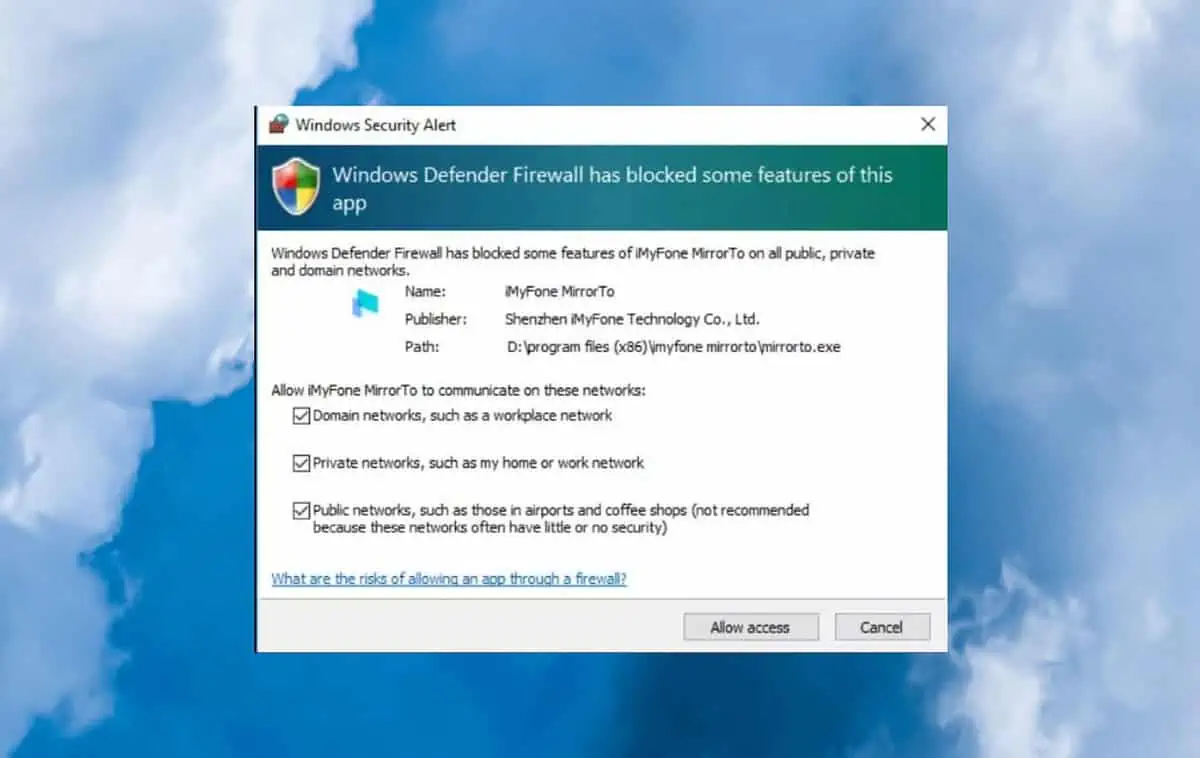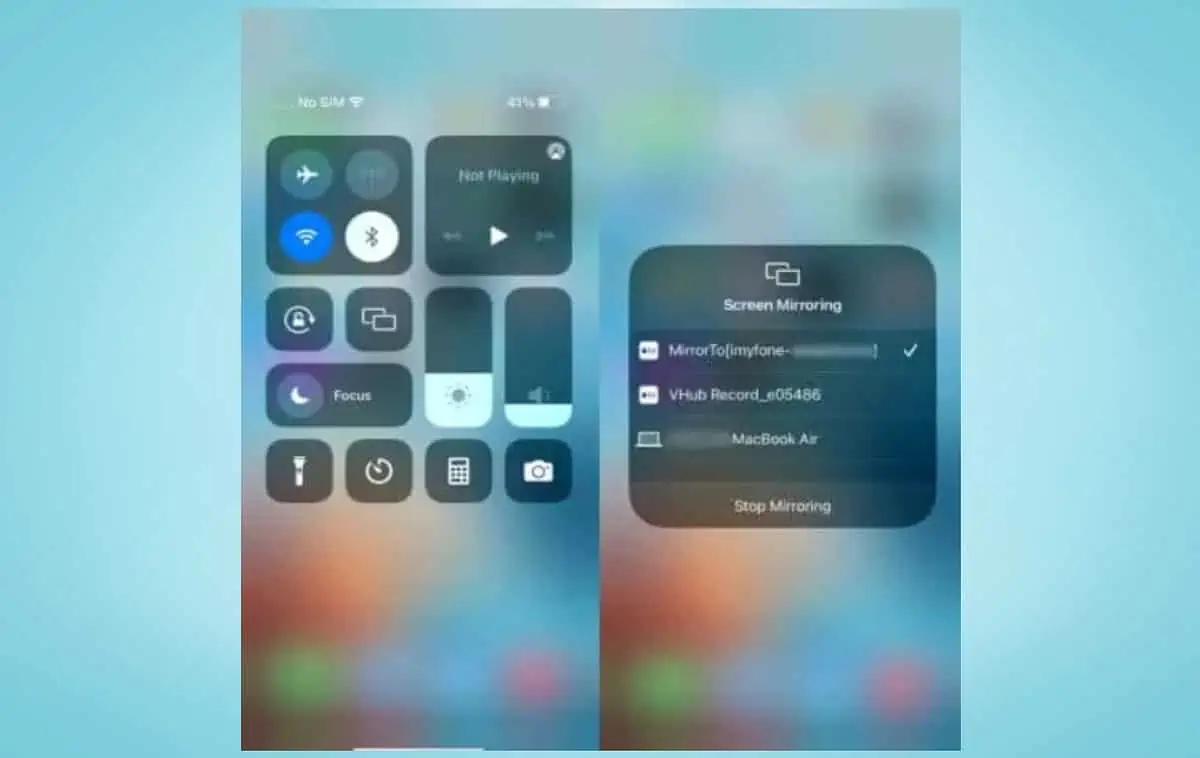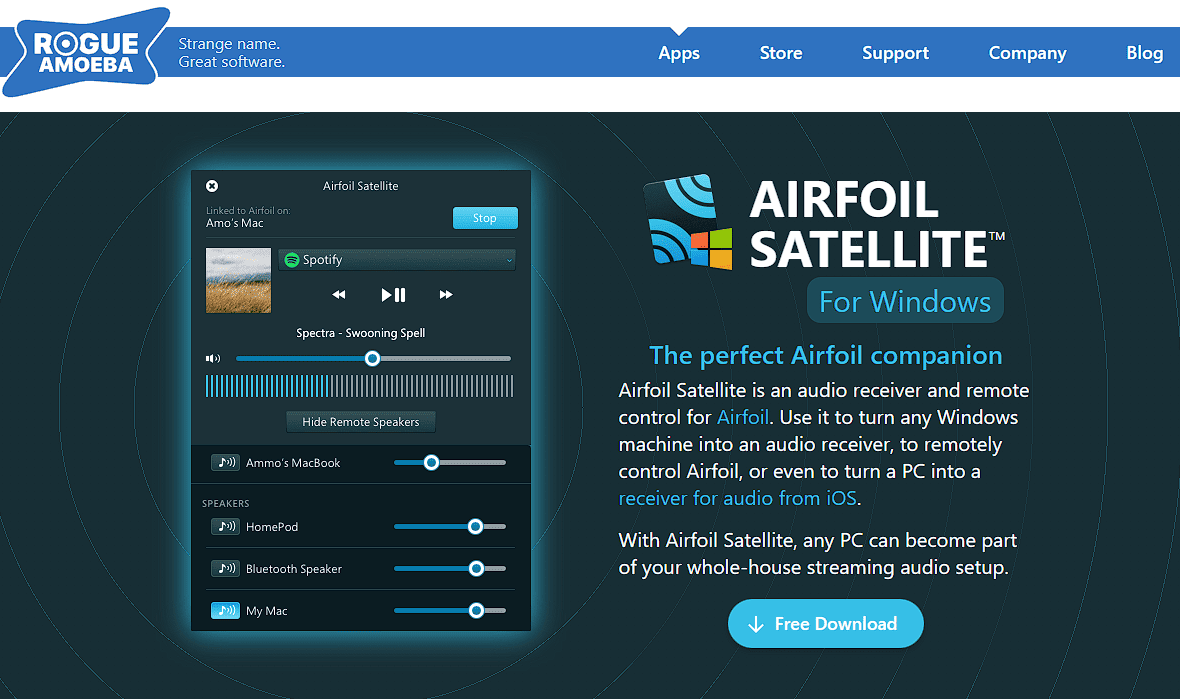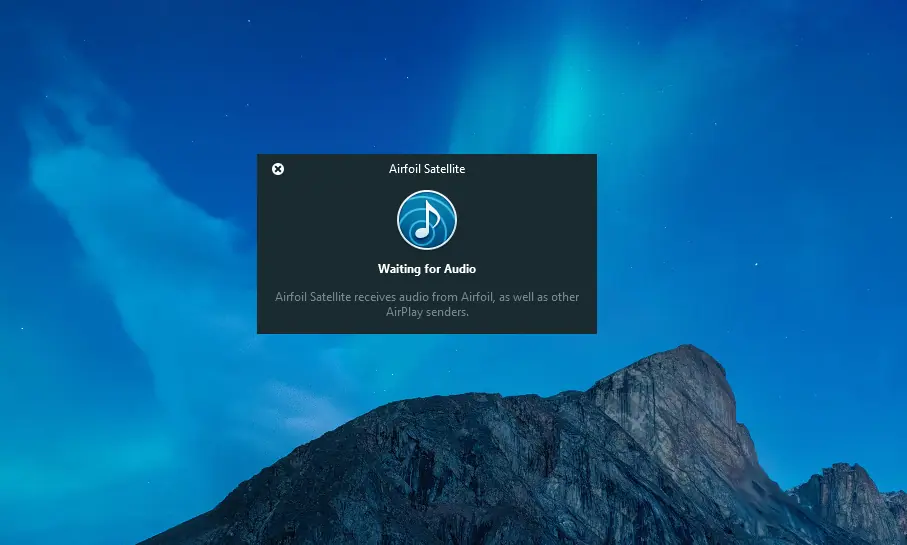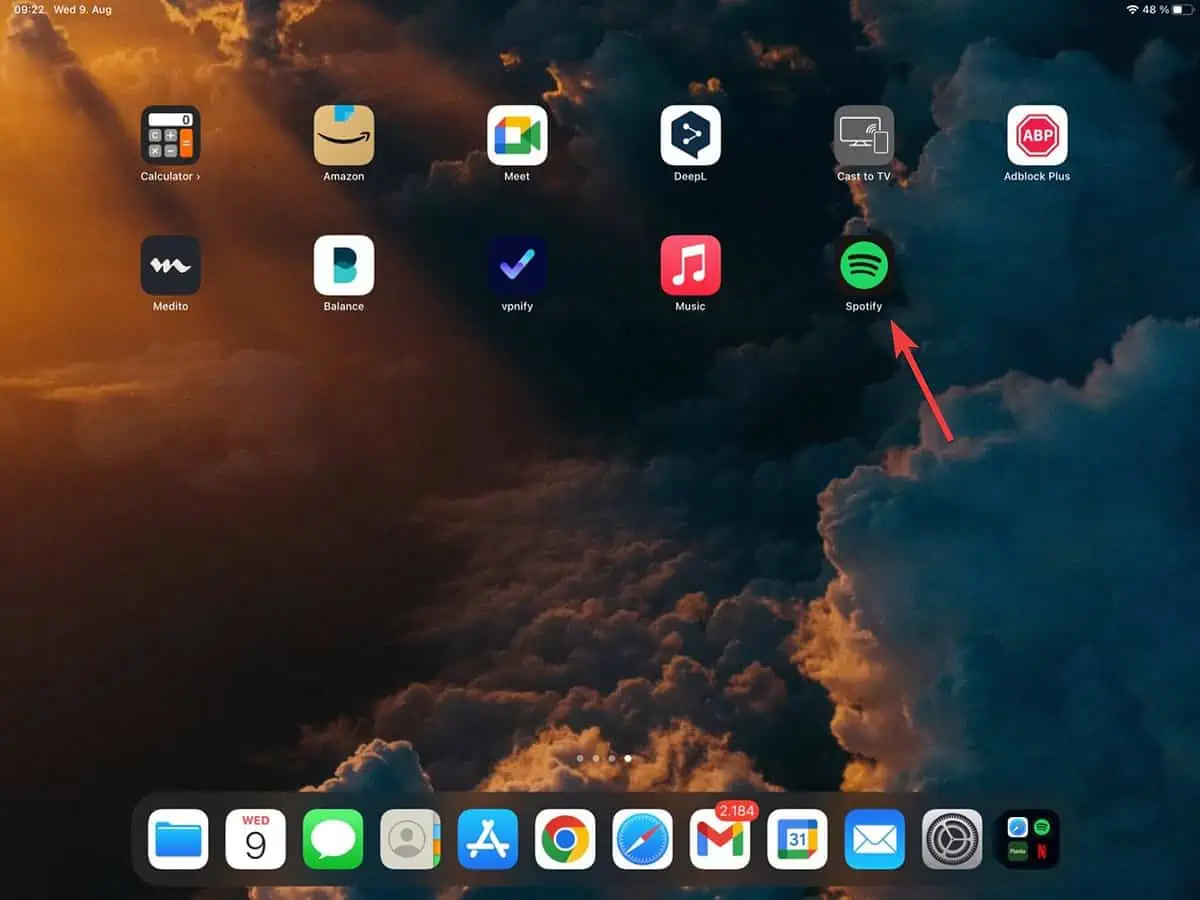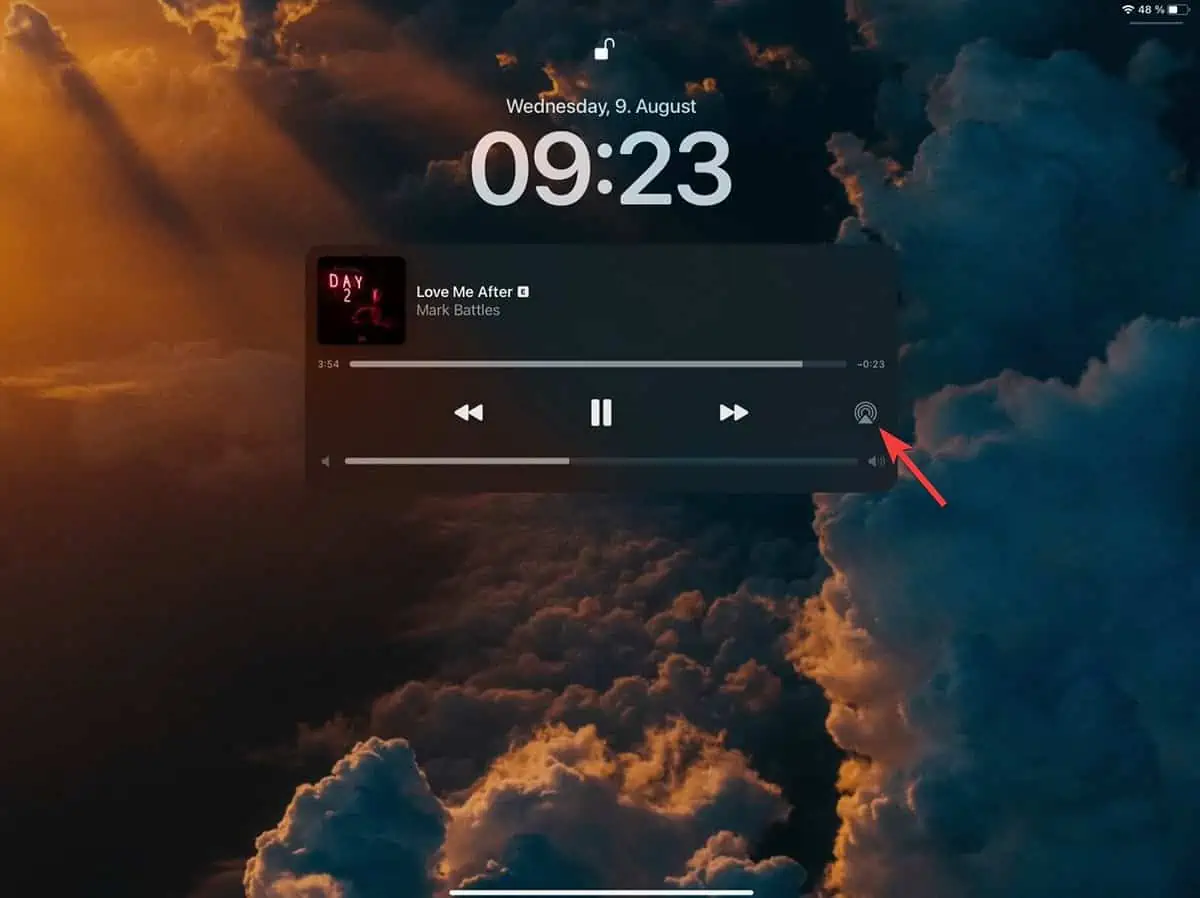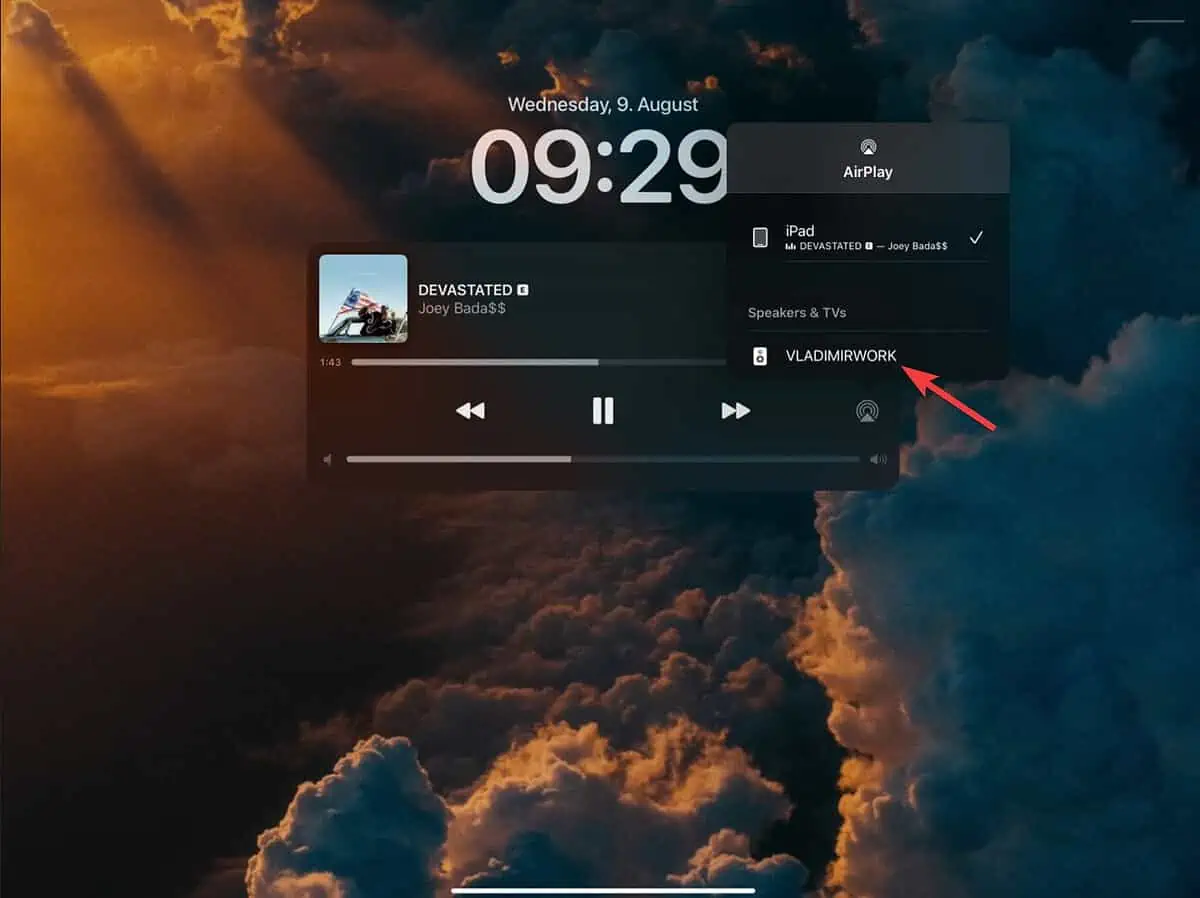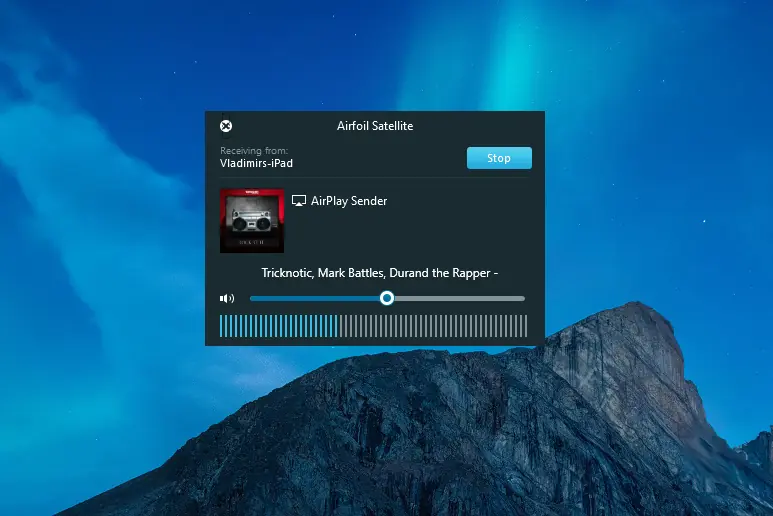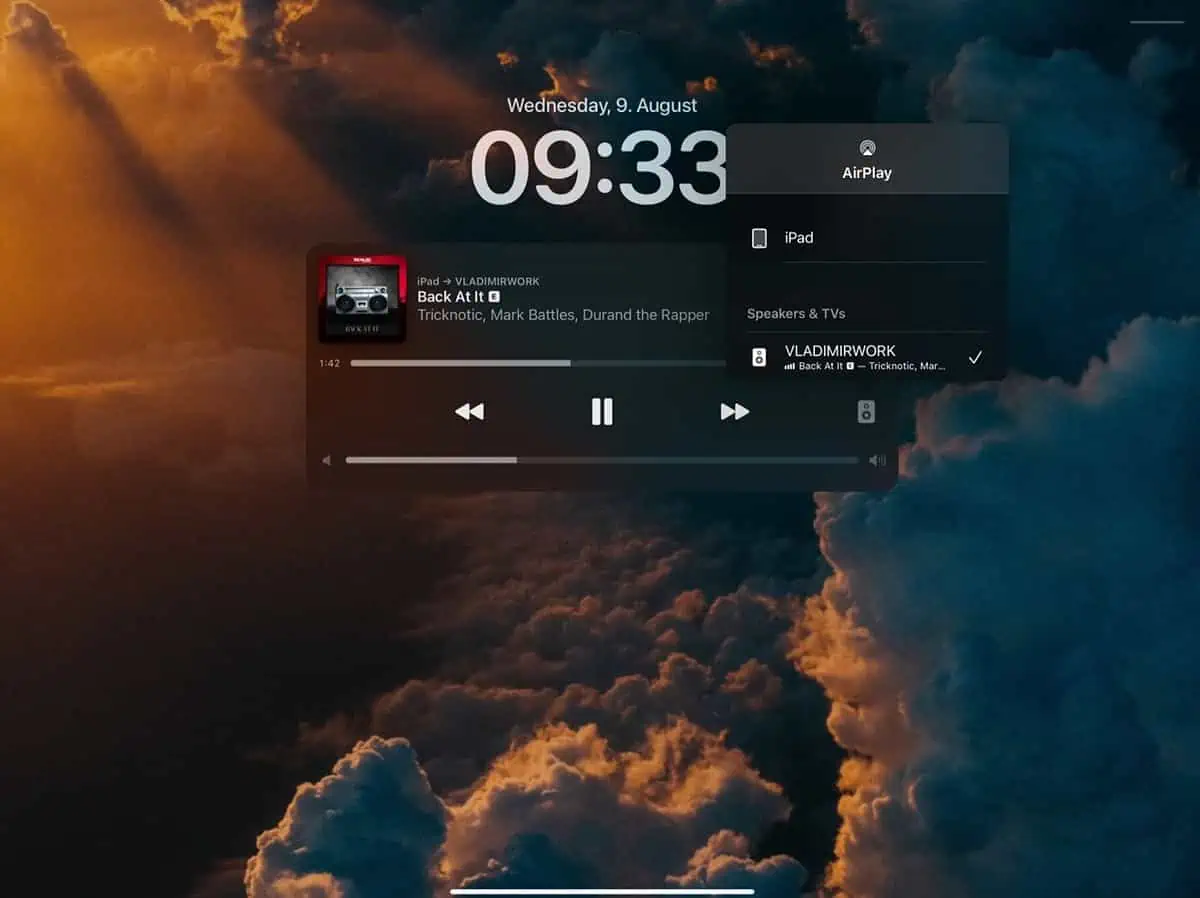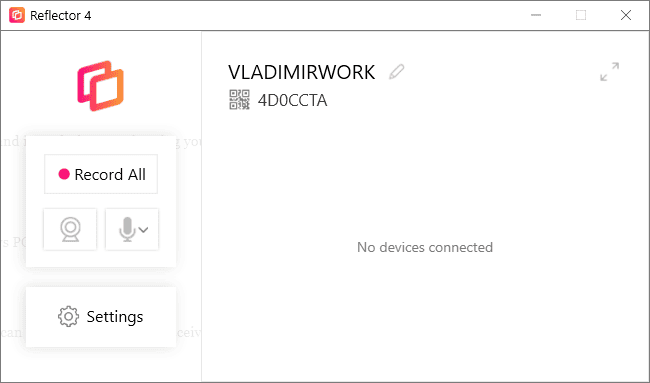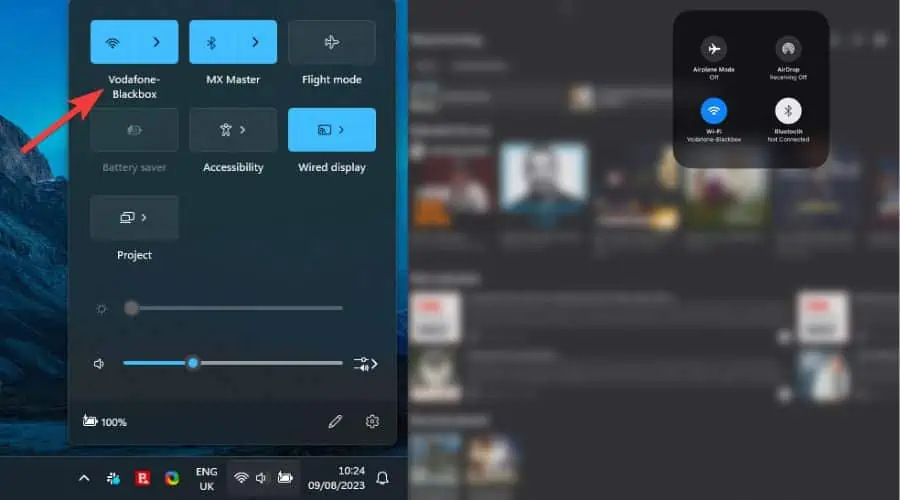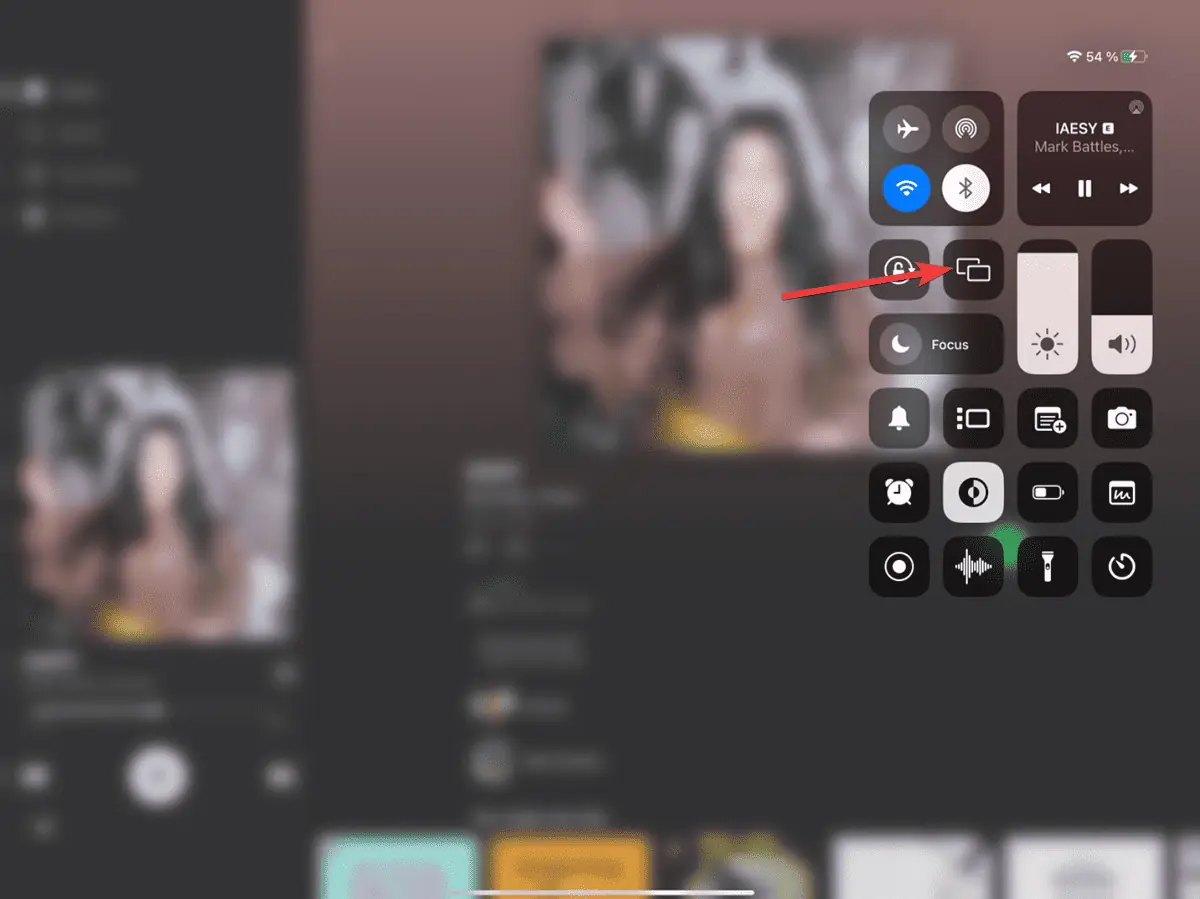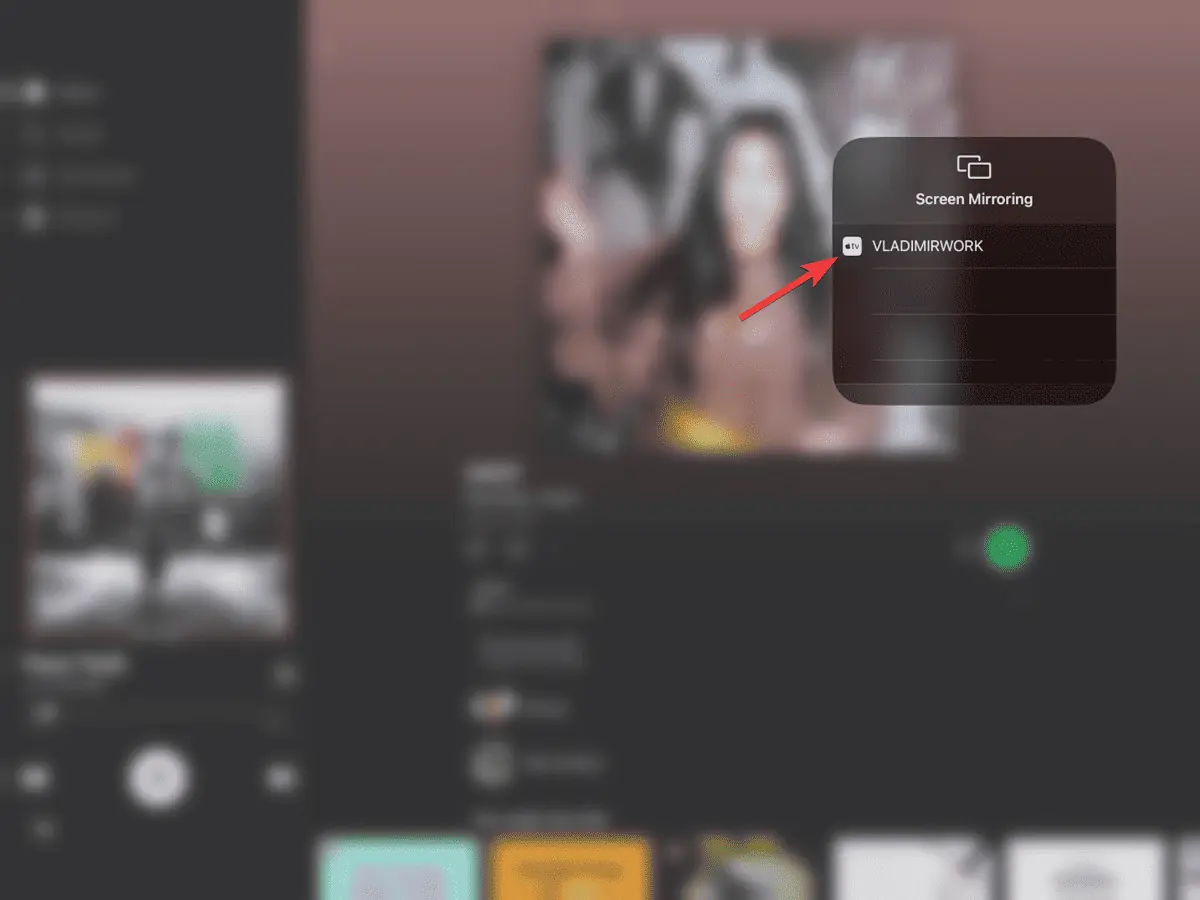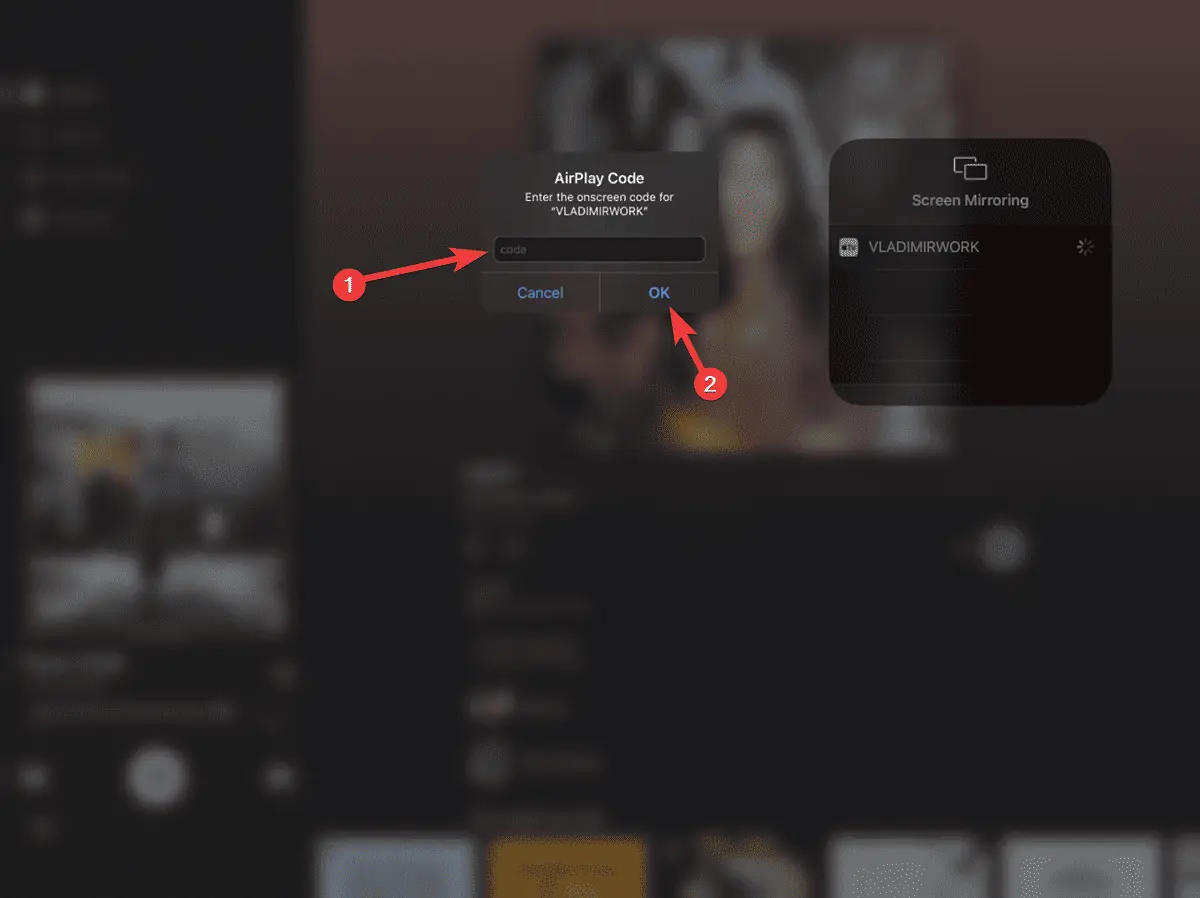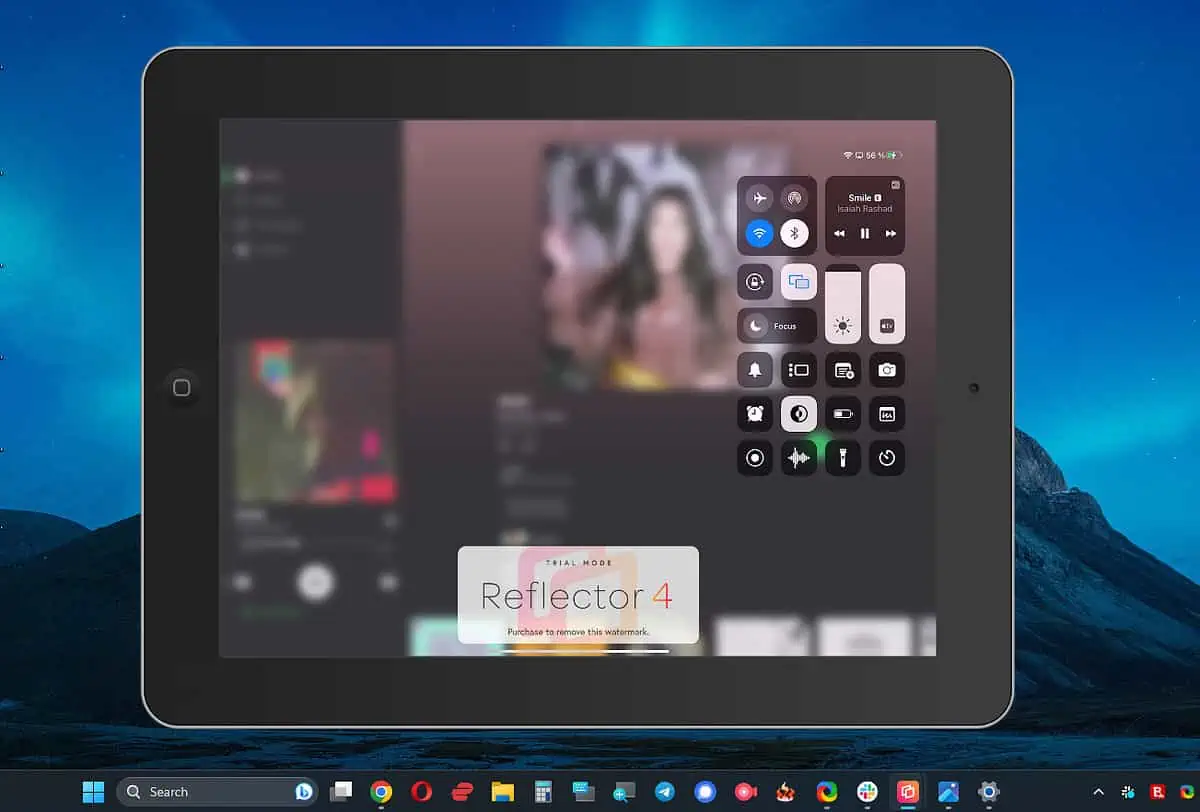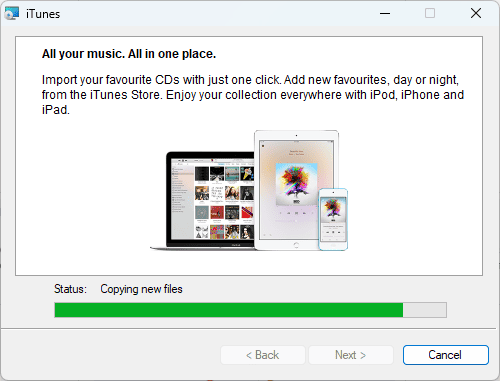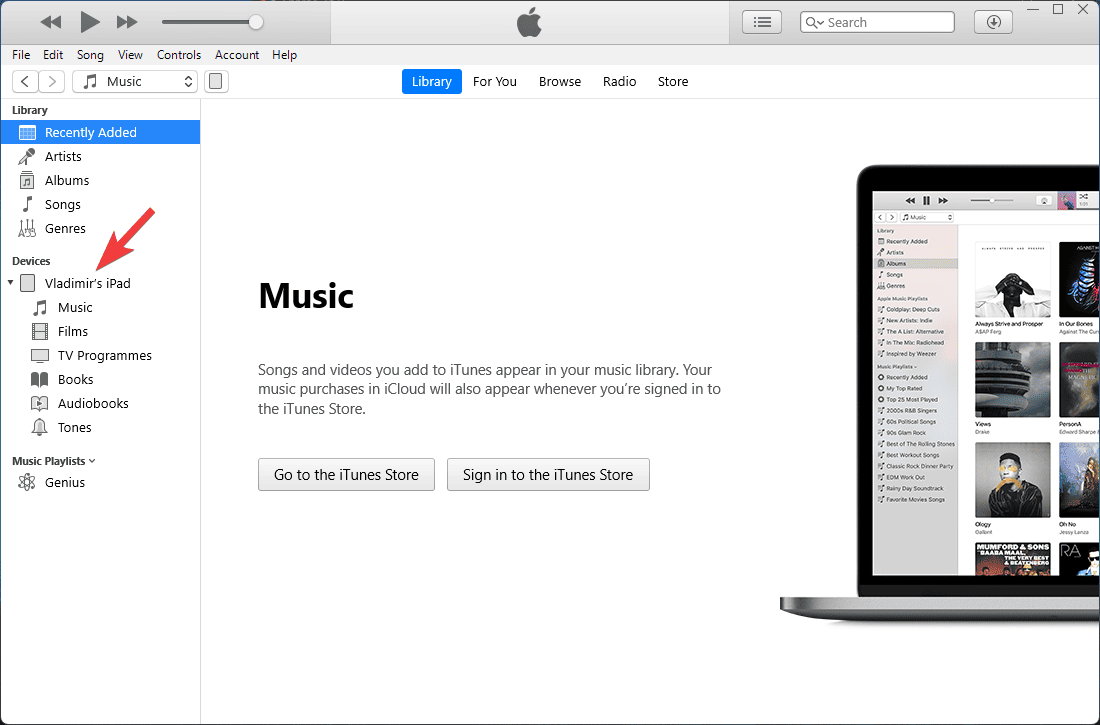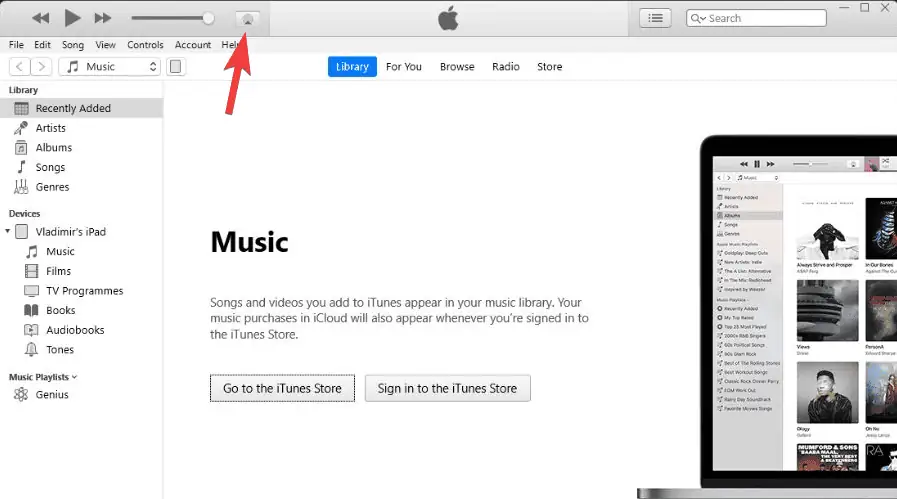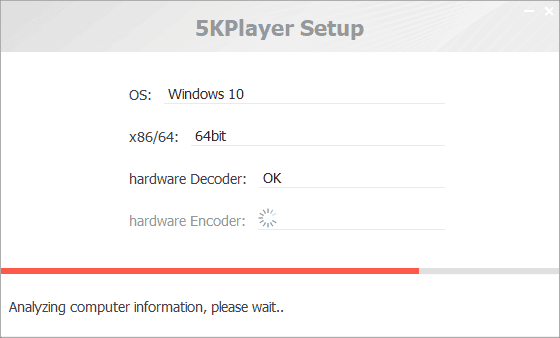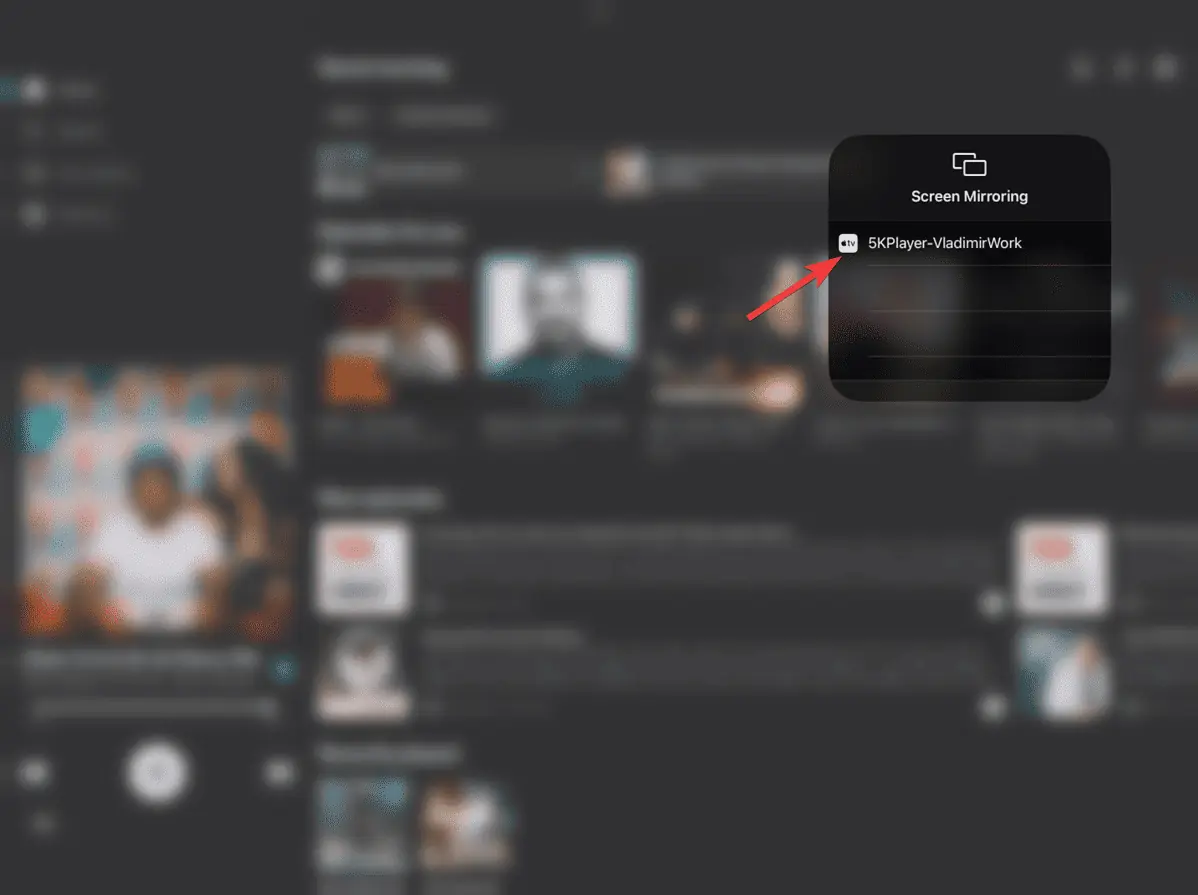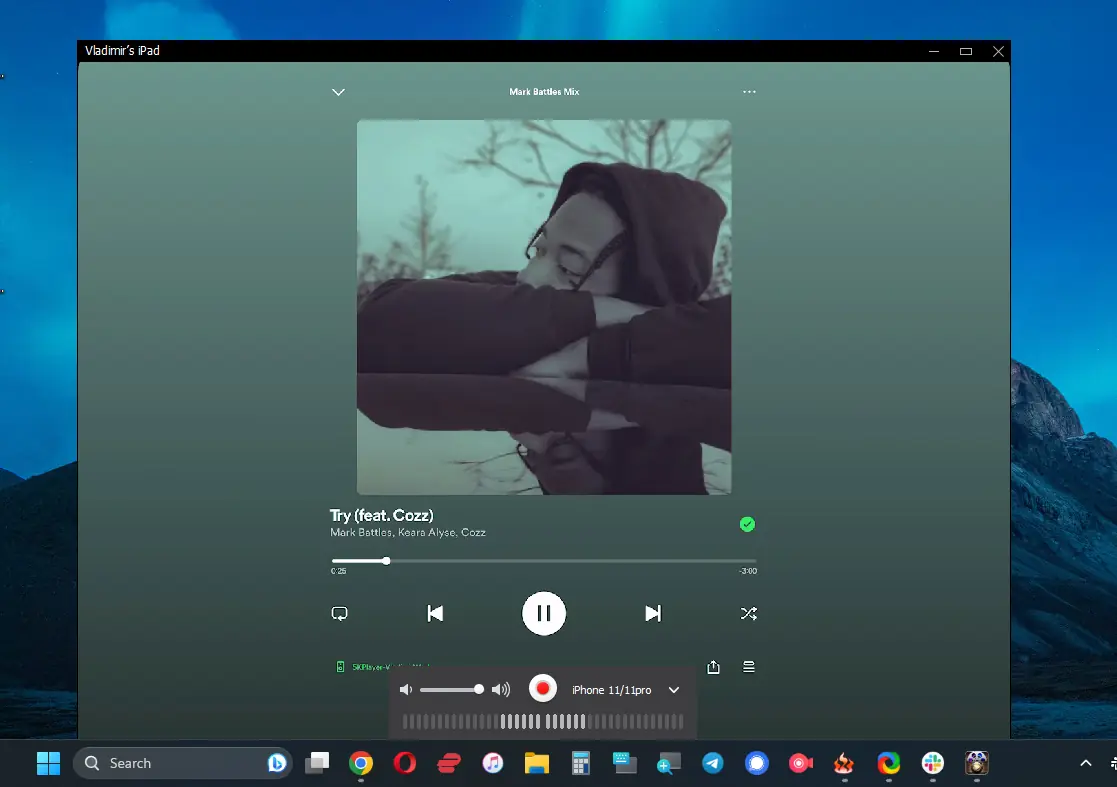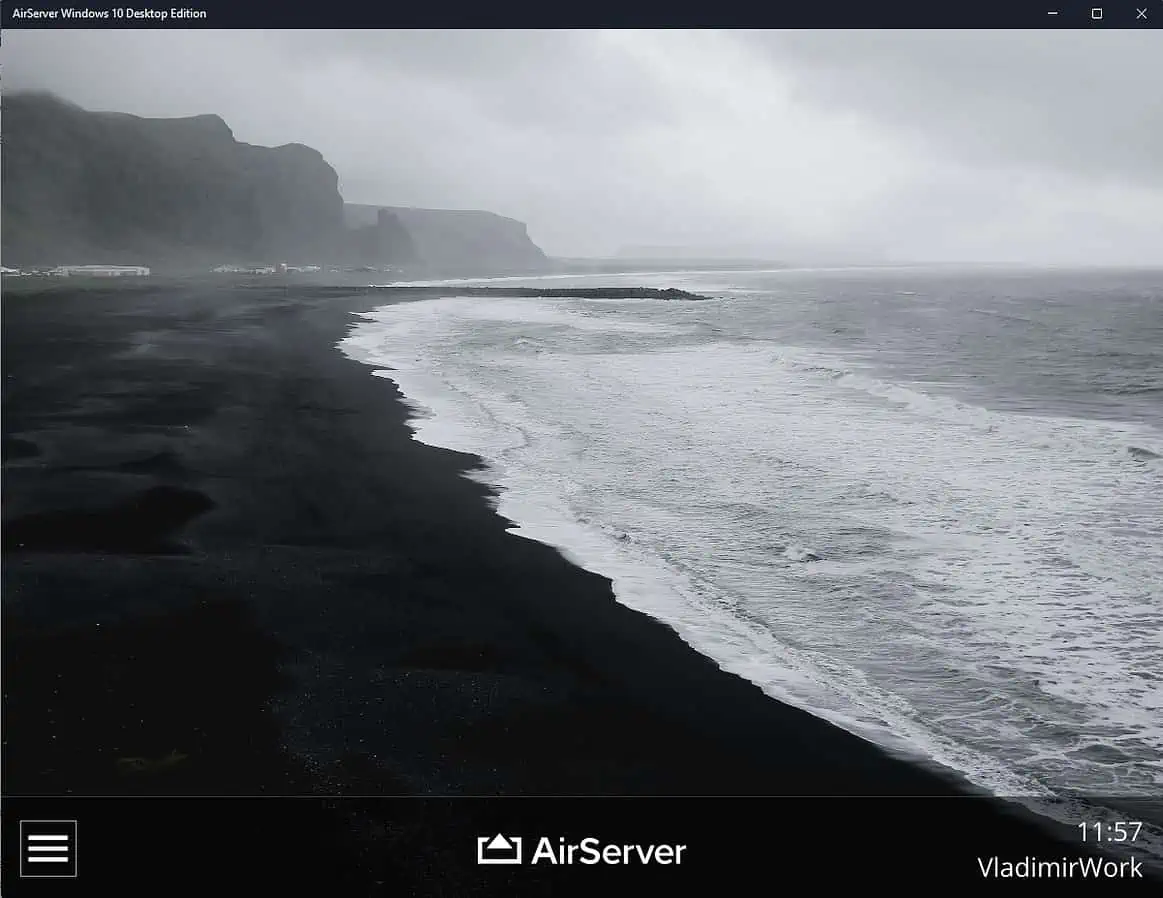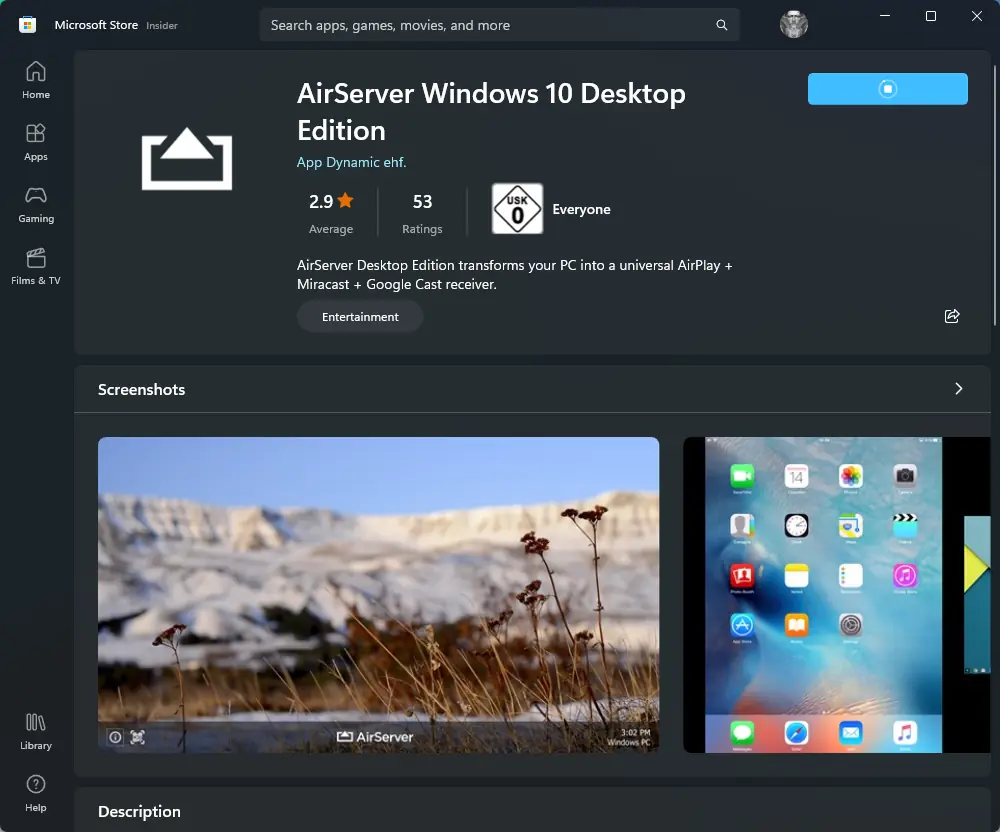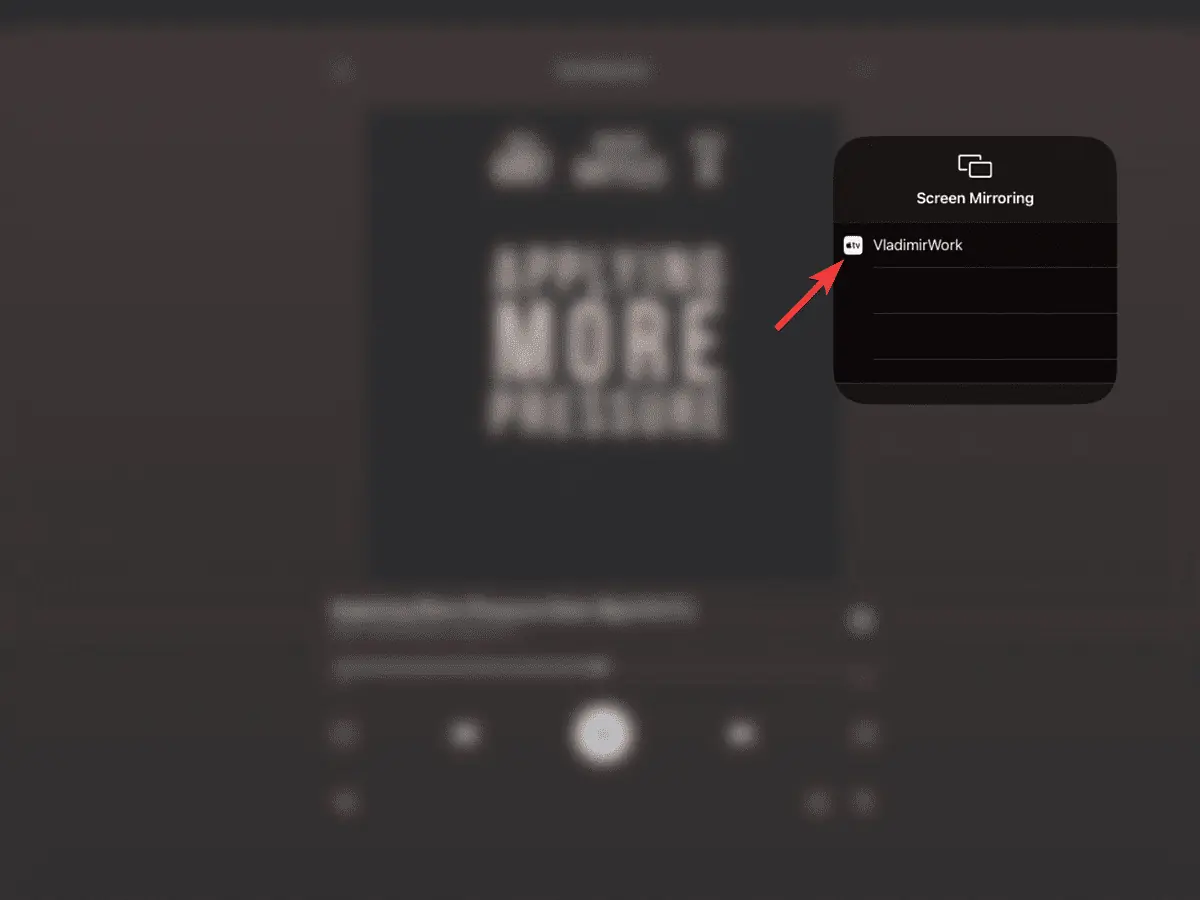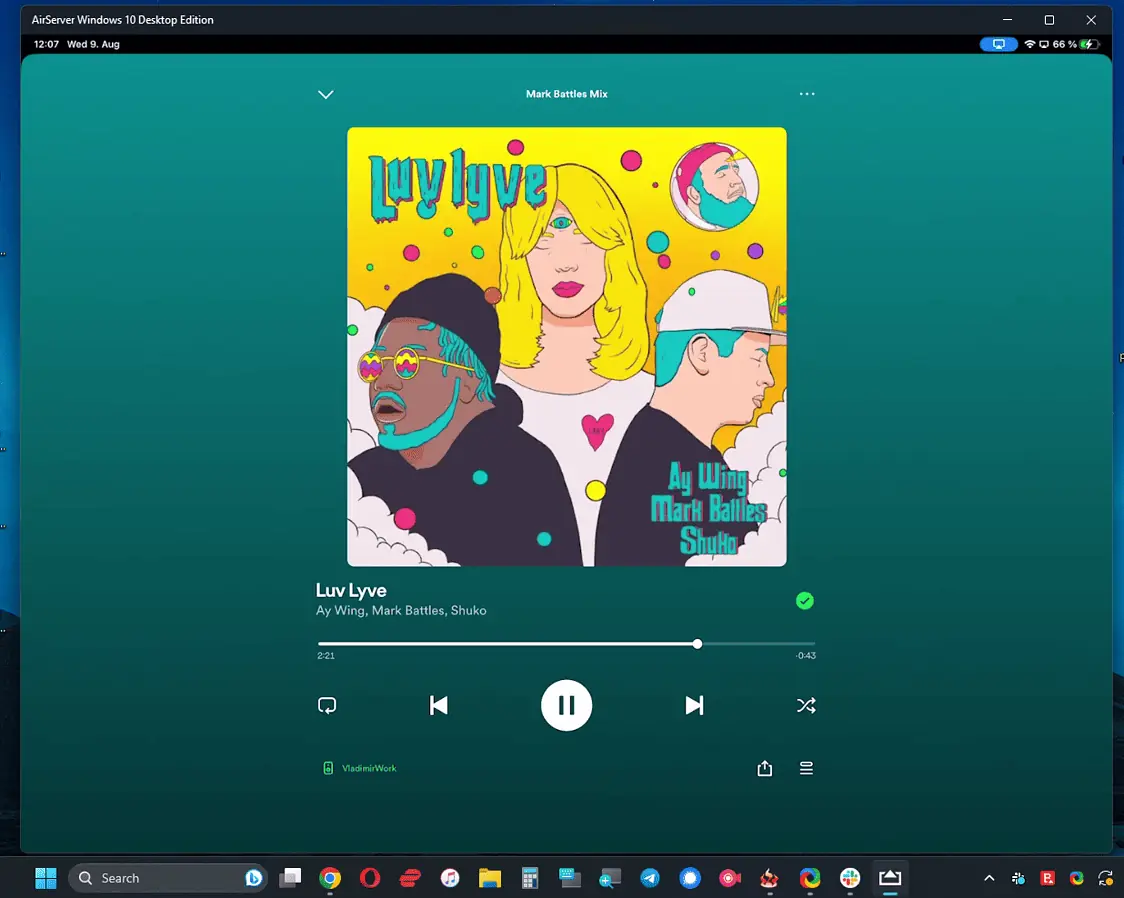Windows 版 AirPlay:在 PC 上使用的 6 種快速方法
5分鐘讀
更新了
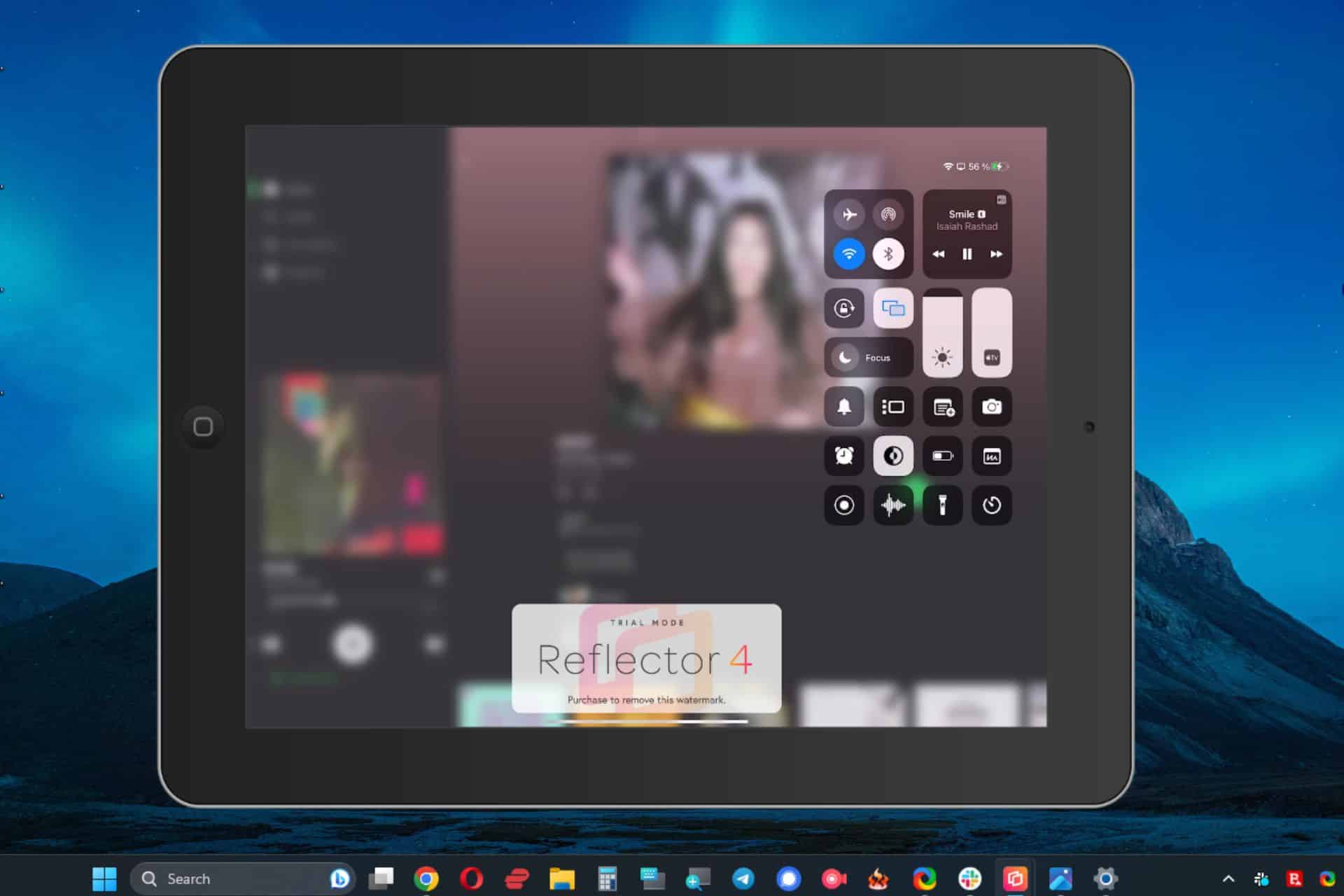
您有興趣使用 Windows 版 AirPlay 嗎? 這項 Apple 技術很可能會改善您的多媒體體驗,從而確保從 iOS 設備到 PC 的無縫流媒體體驗。
儘管此服務是為 Apple 設備設計的,但您可能會很高興知道有幾種方法可以在 Windows PC 上使用 AirPlay 服務。
本文將涵蓋在 Windows PC 上成功設置 AirPlay 連接所需的所有信息,所以讓我們直接開始吧!
1. iMyFone MirrorTo
iMyFone MirrorTo 是一款專門用於將行動裝置鏡像到電腦的軟體。 它具有出色的功能,例如允許您同時在 PC 上鏡像多個螢幕。 您可以使用此軟體從 iPad、iPhone 和 Android 裝置進行鏡像。
2. 在電腦上開啟 iMyFone MirrorTo 並選擇 iOS。
3. 選擇 WiFi 以透過無線連接使用應用程式。
4. 允許 iMyFone MirrorTo 存取所有網路。
5. 進入手機控制中心,選擇“螢幕鏡像”,然後選擇“鏡像到”。
2. 翼型衛星
翼型衛星 是一款第三方軟件,旨在彌合 Apple 設備和 Windows PC 之間的差距,並且做得非常完美。 該軟件就像 AirPlay 內容的接收器一樣,通過與您的 iOS 設備創建無縫連接來工作。
- 在您的電腦上下載並安裝 Airfoil.
- 在您的電腦上打開該應用程序。
- 已提交 Spotify 或 iOS 設備上的任何其他媒體環境。
- 按 AirPlay的 相應玩家的選項。
- 從設備列表中選擇您的電腦。
- 單擊該設備後,Airfoil 將立即開始在您的 PC 上播放媒體。
- 您也將能夠在 iOS 設備上註意到這一變化。
3. 反射器4
反射器4 是另一個優秀的應用程序,可幫助您通過 AirPlay 將 PC 與 iOS 設備連接,它的工作原理是將您的 PC 轉變為虛擬接收器。 這對於演示、演示或只是在更大的顯示屏上欣賞您喜愛的內容非常有用。
- 在 Windows 設備上下載並安裝 Reflector 應用.
- 打開軟件並確保您的 PC 和 iOS 設備是 連接到同一網絡。
- 打開 iOS 設備上的控制中心,然後點擊 屏幕鏡像。
- 選擇您的 Windows 電腦 作為列表的輸出。
- 將 Windows PC 屏幕上顯示的代碼輸入到 iOS 設備上以創建連接。
- 實際的 iPad 將出現在 Windows PC 的屏幕上,它將鏡像您在 iPad 上執行的所有操作,包括傳輸音頻和視頻。
4. iTunes
iTunes 是眾所周知的 iOS 設備主要媒體管理軟件,但秘密在於它還可以充當 PC 的 AirPlay 接收器。
你可以這樣做:
- 在您的 PC 上下載並安裝該應用程序.
- 打開 iTunes 並將您的 iOS 設備連接到您的電腦。
- 單擊“隔空播放”圖標 在屏幕的左上角找到。
- 從列表中選擇您的 Windows 電腦 輸出並開始流式傳輸。
備註:值得注意的是,對於某些用戶來說,AirPlay 按鈕不會出現在他們的 iTunes 應用程序中。 人們建議從任務管理器重新啟動 Bonjour 服務來修復該問題,但蘋果沒有發布官方回應。 如果是這樣,請改用列表中的第三方應用程序。
5. 5K玩家
5KPlayer 是一款在 Windows 上內置 AirPlay 功能的多媒體播放器。 儘管它是一個不錯的媒體播放器,但 Windows 用戶更興奮的是能夠將他們的 iOS 或 Mac 設備連接到他們的 Windows 操作系統。
- 下載、安裝 5KPlayer 並在您的 PC 上運行.
- 確保您的 iOS 和 PC 設備連接到同一本地網絡。
- 打開 iOS 設備上的控制中心,然後點擊 屏幕鏡像投放.
- 選擇您的電腦 從出現的設備列表中。
- 您的 PC 上將出現一個新窗口,其中將鏡像 iPad 的屏幕。
6. 空中服務器連接
空中服務器連接 是另一個有用的應用程序,旨在將您的 Windows PC 轉換為 AirPlay 接收器。 這使您能夠將 iOS 設備的顯示鏡像到連接到 PC 的更大屏幕上。
用戶友好的界面使其甚至適合初學者,從而大大提高您的共享和流媒體能力。
- 在您的 PC 上下載、安裝並運行 AirServer 軟件.
- 打開 iOS 設備上的控制中心,然後點擊 屏幕鏡像投放.
- 從設備列表中選擇您的 Windows PC。
- AirServer 應用程序現在將開始將您的 iOS 設備鏡像到您的 Windows PC。
正如您所看到的,如果您知道要使用哪些應用程序,那麼將AirPlay 集成到您的Windows PC 體驗中是非常容易和容易的,並且我們在本文中通過上面的五個軟件建議廣泛討論了這個主題。 無論您選擇哪種軟件選項,您都一定會享受 PC 和 iOS 設備之間的無縫鏡像。 立即使用這些方法提升您的多媒體體驗!
請隨時使用評論部分與我們分享您的想法。 快樂鏡像!